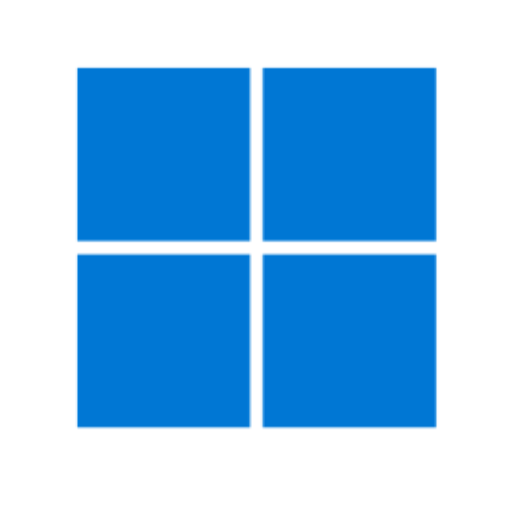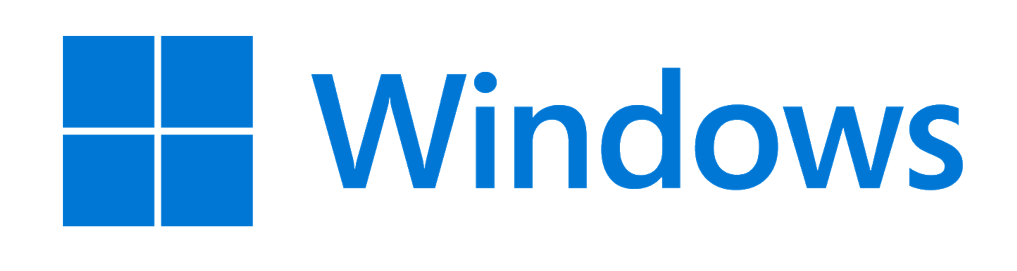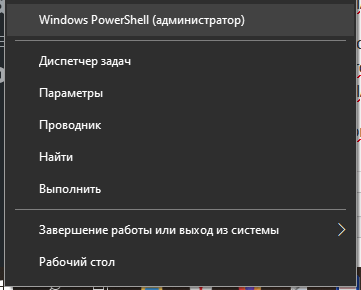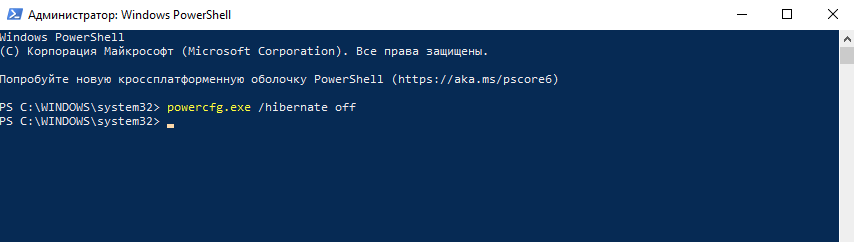Нужно освободить несколько гигабайт дискового пространства? Отключите гибернацию.
Гибернация - это состояние, в которое можно перевести компьютер вместо выключения или перехода в спящий режим. Когда компьютер переходит в спящий режим, он делает снимок системных файлов и драйверов и сохраняет этот снимок на жестком диске перед выключением. Это позволяет компьютеру загрузиться быстрее, поскольку ему не нужно заново создавать эти файлы и настройки.
Гибернация включена по умолчанию, и она не вредит компьютеру, поэтому нет необходимости отключать ее, даже если вы ее не используете. Однако, когда гибернация включена, она резервирует часть диска под свой файл - файл hiberfil.sys - который выделяется в размере 75 процентов от установленной оперативной памяти компьютера. Если у вас 8 ГБ оперативной памяти, файл hiberfil.sys займет 6 ГБ места на жестком диске; если у вас 16 ГБ оперативной памяти, файл hiberfil.sys займет 12 ГБ.
Таким образом, основная причина, по которой вы можете захотеть отключить гибернацию на своем компьютере, - это если вам действительно нужны эти дополнительные гигабайты места на жестком диске. Если вы отключите гибернацию, вы не сможете использовать спящий режим (очевидно), а также не сможете воспользоваться функцией быстрого запуска Windows 10, которая сочетает гибернацию и выключение для ускорения загрузки.
Включить или отключить гибернацию в Windows 10
1. Щелкните правой кнопкой мыши на кнопке "Пуск" и выберите во всплывающем меню пункт "Командная строка (администратор)", либо "Windows PoweShell (администратор)", в зависимости от настроек системы.
Если появится запрос от User Account Control, спрашивающий, хотите ли вы разрешить этой программе вносить изменения в ваш компьютер, нажмите Да, чтобы продолжить.
2. В окне Командная строка введите powercfg.exe /hibernate off и нажмите клавишу Enter.
| 1 | powercfg.exe /hibernate off |
3. Чтобы включить гибернацию в Windows 10, снова откройте окно командной строки, введите powercfg.exe /hibernate on и нажмите клавишу Enter.
| 1 | powercfg.exe /hibernate on |